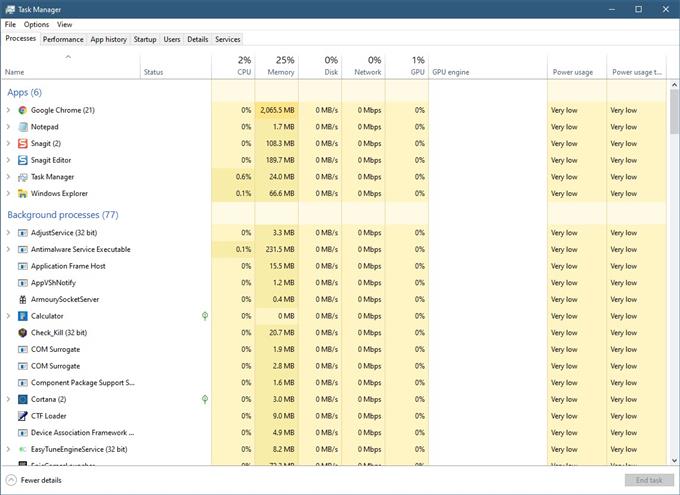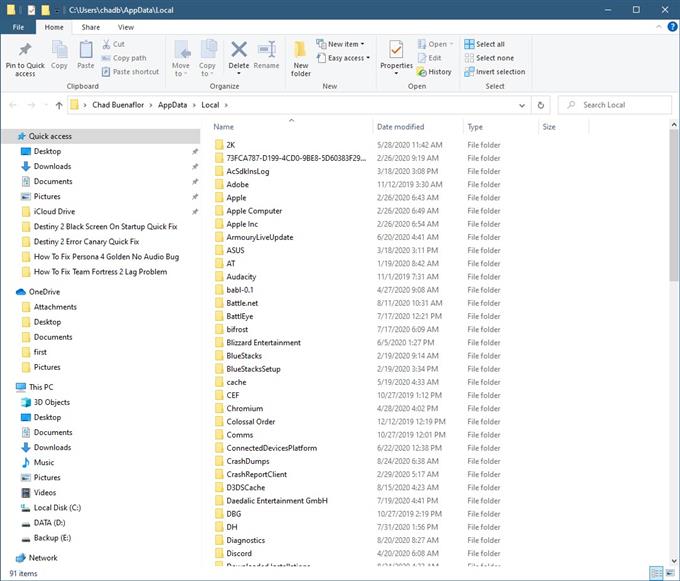Εάν αντιμετωπίζετε πρόβλημα με τη λευκή οθόνη του προγράμματος εκκίνησης Epic Games, τότε αυτό μπορεί να οφείλεται σε κατεστραμμένα δεδομένα προσωρινής αποθήκευσης ιστού ή σε εσφαλμένη ρύθμιση παραμέτρων γραφικών. Για να το διορθώσετε, θα πρέπει να εκτελέσετε μια σειρά βημάτων αντιμετώπισης προβλημάτων στον υπολογιστή σας.
Το Epic Games Store είναι μια από τις νεότερες πλατφόρμες διανομής ψηφιακών παιχνιδιών που ανήκουν και λειτουργούν από τα Epic Games. Διατέθηκε για πρώτη φορά το 2018 και είναι μια εξαιρετική εναλλακτική λύση για το Steam. Κατά τη διάρκεια του πρώτου έτους λειτουργίας του, κατέγραψε περισσότερους από 108 εκατομμύρια πελάτες και πραγματοποίησε περίπου 680 εκατομμύρια δολάρια σε πωλήσεις.
Επιδιόρθωση για το ζήτημα της λευκής οθόνης του Epic Games launcher
Ένα από τα προβλήματα που ενδέχεται να αντιμετωπίσετε όταν προσπαθείτε να ανοίξετε το πρόγραμμα εκκίνησης Epic Games είναι όταν εμφανίζει μια λευκή οθόνη. Να τι πρέπει να κάνετε για να το διορθώσετε.
Τι πρέπει να κάνετε πρώτα:
- Επανεκκινήστε τον υπολογιστή.
- Βεβαιωθείτε ότι ο εκκινητής δεν έχει αποκλειστεί από το πρόγραμμα τείχους προστασίας ή προστασίας από ιούς.
Μέθοδος 1: Διαγραφή του φακέλου προσωρινής αποθήκευσης ιστού
Υπάρχει πιθανότητα το πρόβλημα να προκαλείται από κατεστραμμένα δεδομένα προσωρινής αποθήκευσης. Ο καλύτερος τρόπος για να το διορθώσετε εάν συμβαίνει αυτό είναι να διαγράψετε το φάκελο προσωρινής αποθήκευσης ιστού.
Απαιτούμενος χρόνος: 5 λεπτά.
Διαγραφή του φακέλου webcache
- Βεβαιωθείτε ότι ο εκκινητής Epic Games δεν λειτουργεί.
Μπορείτε να τερματίσετε τη διαδικασία από τον διαχειριστή εργασιών.
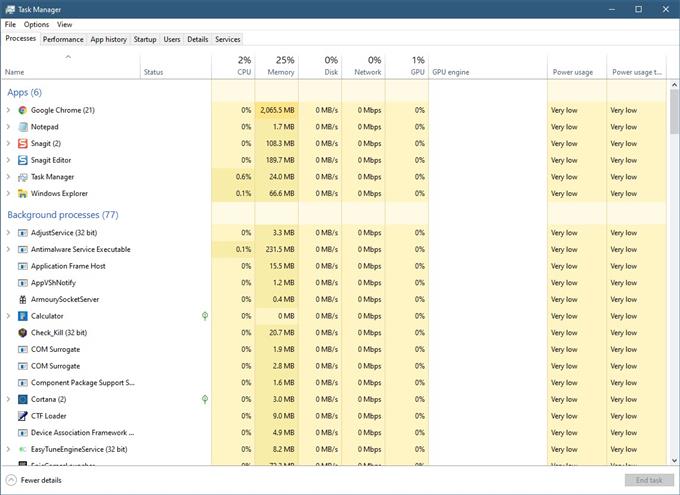
- Πατήστε το πλήκτρο Windows + R και πληκτρολογήστε “% localappdata%”.
Αυτό θα ανοίξει ένα παράθυρο της Εξερεύνησης αρχείων.

- Ανοίξτε το φάκελο Epic Games Launcher.
Αυτό μπορεί να βρεθεί στο παράθυρο Εξερεύνηση αρχείων.

- Ανοίξτε το Αποθηκευμένο φάκελο.
Αυτός είναι συνήθως ο δεύτερος φάκελος μέσα στο φάκελο Epic Games Launcher.

- Κάντε κλικ στο φάκελο webcache και μετά διαγράψτε τον.
Αυτό θα το αφαιρέσει από τον υπολογιστή σας.

Αφού εκτελέσετε τα παραπάνω βήματα, κάντε επανεκκίνηση του υπολογιστή σας και, στη συνέχεια, ελέγξτε εάν το ζήτημα εξακολουθεί να παρουσιάζεται.
Μέθοδος 2: Προσαρμόστε τη ρύθμιση της οθόνης για να διορθώσετε τη λευκή οθόνη του Epic Games launcher
Μερικές φορές το πρόβλημα προκαλείται από μια ρύθμιση οθόνης που δεν συνιστάται. Για να διορθώσετε αυτό, το μόνο που χρειάζεται να κάνετε είναι να αλλάξετε τη ρύθμιση της οθόνης σας.
- Κάντε δεξί κλικ σε έναν κενό χώρο στην επιφάνεια εργασίας σας. Αυτό θα εμφανίσει ένα μενού.
- Κάντε κλικ στην επιλογή Ρυθμίσεις οθόνης. Αυτό θα ανοίξει την ιδιότητα Ρυθμίσεις εμφάνισης.
- Κάντε κλικ στην Προβολή. Βρίσκεται στο αριστερό παράθυρο.
- Στην ενότητα Κλίμακα και διάταξη, βεβαιωθείτε ότι οι ρυθμίσεις έχουν οριστεί ως προτεινόμενες. Κάντε το για το πεδίο “Εμφάνιση ανάλυσης” και το πεδίο “Αλλαγή μεγέθους κειμένου, εφαρμογών και άλλων στοιχείων”.
Προσπαθήστε να ελέγξετε εάν το πρόβλημα εξακολουθεί να εμφανίζεται.
Αφού εκτελέσετε τα παραπάνω βήματα, θα επιδιορθώσετε με επιτυχία το ζήτημα της λευκής οθόνης του Epic Games.
Επισκεφτείτε το κανάλι Youtubehow του androidhow για περισσότερα βίντεο αντιμετώπισης προβλημάτων.